Цветокоррекция при ручной оптической печати с негативов
Автор публикации — Павел Косенко, основатель Творческой лаборатории «СРЕДА».
Каким образом корректируется цвет при печати оптическим способом напрямую с негативов? Этот вопрос нам приходится слышать так часто, что я решил написать на эту тему небольшую статейку. Задача которой — наглядно продемонстрировать способы цветокоррекции при ручной оптической печати.
Вступление
С черно-белой печатью всё просто. Во-первых, ч/б можно легко печатать в домашних условиях, поэтому делать это умеют многие. Во-вторых, собственно, никакого цвета в ч/б процессе и не существует, мы лишь управляем экспозицией (темнее/светлее) и контрастом — с помощью подбора фотобумаги (нормальная, контрастная) или специальных светофильтров (в случае мультиконтрастной бумаги). Понятно, что в ч/б печати есть свои нюансы, секреты и мастера, но в общем и целом этот опыт доступен практически любому желающему.
С цветной печатью все намного сложнее.
1) Во-первых, в наше время не производится фотобумаг разного контраста и насыщенности, то есть при печати мы не управляем ни тем ни другим по отдельности.
2) Во-вторых, экспозиция при печати неизбежно влияет на контраст, который в свою очередь влияет на насыщенность, и это нужно обязательно учитывать лаборанту.
3) В-третьих, цветные светофильтры в процессе цветной печати влияют на экспозицию и далее по кругу — на контраст и насыщенность. То есть захотел скорректировать цвет — также меняется экспозиция, контраст и насыщенность, и с этим надо как-то научиться жить.
4) В-четвертых, процесс проявки цветной бумаги значительно сложнее и чувствительнее к качеству химии, температурным режимам и т.д. Для проявки цветных бумаг, как правило, используется специальное (редкое, дорогостоящее и сложное в эксплуатации) оборудование.
5) В-пятых, это ч/б мы печатаем при красном свете, то есть по факту при хорошем освещении. Цвет же печатается почти в полной темноте, что значительно усложняет жизнь неопытному печатнику.
6) Ну и самое главное — для печати цветного негатива нужно обязательно подобрать баланс белого, то есть использовать определенный набор определенных светофильтров. Под каждый отпечаток этот набор подбирается индивидуально.
Это в цифровой фотографии мы можем не трогать ползунки White Balance, которые чаще всего по умолчанию вполне приемлемы. В случае пленки нам придется обязательно собрать группу светофильтров, чтобы получить нормальный цвет отпечатка. При этом мы будем ориентироваться только на свои глаза. Измерительные способы цветокоррекции существуют, но по факту крайне неудобны, громоздки и все равно не приводят к должному результату. Поэтому для печати цвета используются глаза, глаза и только глаза. И, соответствующий визуальный опыт.
Фотограф/печатник/лаборант, плохо видящий цвет, не понимающий колористические принципы выразительности и не имеющий богатого опыта работы с цветом в даркруме, напечатать хорошую цветную фотографию просто не сможет, какой бы хороший негатив с какой бы хорошей съемкой не оказался в его руках. Точно также и в цифровой фотографии — хорошая обработка может чуть-чуть улучшить хорошо сделанный снимок, но никогда не улучшит его принципиально. А вот плохая обработка хороший снимок убить способна наповал.
Точно также и в цифровой фотографии — хорошая обработка может чуть-чуть улучшить хорошо сделанный снимок, но никогда не улучшит его принципиально. А вот плохая обработка хороший снимок убить способна наповал.
Сейчас не буду отвлекаться на то, как развить свое видение и понимание цвета. Подробно про цвет, восприятие и обработку я писал в книге «Живая цифра» и рассказываю в видео-версии мастер-класса «Как научиться видеть цвет». Прожолжаем про печать.
Важно помнить, что негатив — это сырой формат, требующий интерпретации. Именно поэтому сканирование негативных пленок бывает очень разным. Одни сканеры интерпретируют цвет/контраст одним образом, другие другим. Какой из них «правильный»? Все. Просто каждый скан это всего лишь определенный способ «печати на экран». Плюс к этому фотограф может продолжить вмешательство с помошью цифрового пост-процессинга. Чем больше цифровой «отсебятины» вносится в гибридном процессе (сканирование + обработка), тем дальше мы уходим от естественной аналоговой картинки и, как правило, от ее потенциальной эстетической выразительности.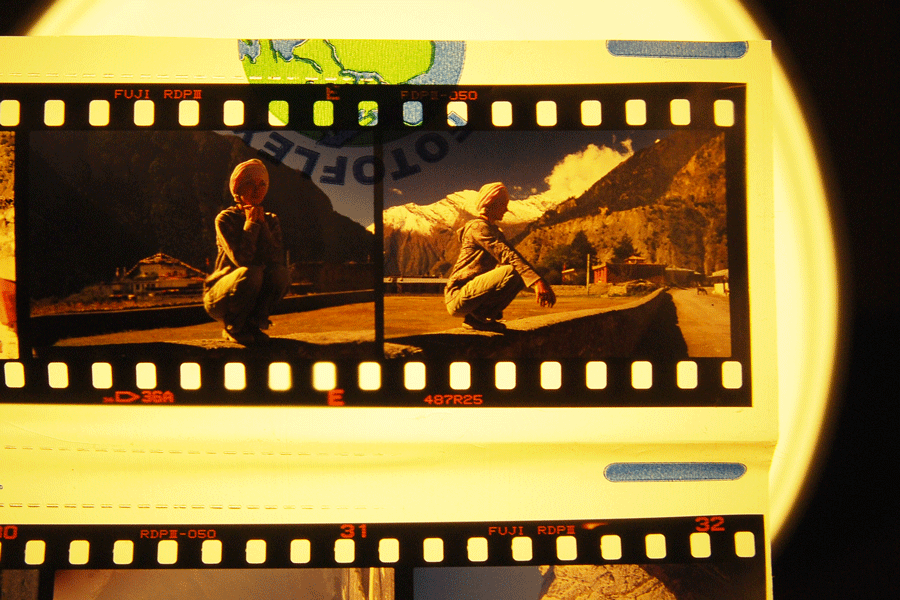
Независимо от того, пытались ли вы печатать цветные негативы в темной комнате сами или нет, сдавали ли вы их на печать в лабораторию, обрабатываете вы сканы — для успешной работы с цветными пленками крайне полезно знать, как это происходит на самом деле. То есть полностью аналоговым способом, без вмешательства компьютера. Практика показывает, что даже просто знакомство с этим процессом как минимум помогает фотографам лучше обрабатывать свои пленочные сканы. Именно поэтому я и пишу этот материал, хотя понимаю, что с практической точки зрения аналоговой печати он скорее всего не пригодится никому. Зато может пригодиться очень многим для лучшего понимания фотопленки как истинного носителя фотографической информации.
Цвет всему голова
Итак, для того, чтобы напечатать фотографию в тёмной комнате, используются специальные фотоувеличители с цветной головой. Выглядят они все немного по-разному, но принцип работы у них один и тот же.
В цветной голове используется как минимум 3 фильтра:
— Yellow (Желтый)
— Magenta (Пурпурный)
— Cyan (Голубой)
Каждый фильтр может плавно задвигаться внутрь головы на определенное значение, от нуля (полностью открытый, то есть не задвинутый фильтр) до максимума (полностью закрытый, то есть задвинутый фильтр). Внутри головы за счет многократного зеркального переотражения и/или специальных матовых экранов, цветной фильтр частично и, что очень важно — равномерно окрашивает исходно белый цвет лампы фотоувеличителя соответствующим образом.
Внутри головы за счет многократного зеркального переотражения и/или специальных матовых экранов, цветной фильтр частично и, что очень важно — равномерно окрашивает исходно белый цвет лампы фотоувеличителя соответствующим образом.
Например, если задвинуть желтый фильтр, то результирующий свет экспозиции негатива станет более желтым. А значит позитивный отпечаток станет менее желтым. То есть более синим. Этот «взрыв мозга» я наглядно проиллюстрирую ниже, а пока продолжаем изучать цветную голову.
В более продвинутых моделях используется также серый фильтр Density (Плотность):
Серый фильтр на цвет не влияет и, если нужно, используется для коррекции общего времени экспозиции (совместно со значением диафрагмы объектива на фотоувеличителе). А вот как работают цветные фильтры, требует пояснения. Особенно сложно понять их действие цифровым фотографам без соответствующего опыта. Несколько легче понять полиграфистам, поскольку принципы действия светофильтров по сути базируются на цветовой модели CMY. Но есть важные нюансы:
Но есть важные нюансы:
1) CMY это не CMYK. Поэтому оптическая печать это не тоже самое, что офсетная. Хотя в чем-то похожа.
2) Так как мы работаем с негативной пленкой, действие фильтров обратно ожидаемому.
Если утрировать, то получается, что оптическая цветокоррекция CMY похожа на подготовку CMYK-файлов при печати, только наоборот. Для того, чтобы наглядно это продемонстрировать, лучше всего сымитировать этот процесс цифровыми средствами.
Имитация в Adobe Photoshop
Возьмем любую фотографию. Например, вот такой скан с современной пленки Kodak Portra 400. Эту фотографию я сделал в Сидоне (Ливан) в мае 2018 года, но в ракурсе этой статьи это не имеет значения.
Теперь в Фотошопе создадим поверх скана несколько слоёв:
1. Слой инверсии, который превращает позитив в негатив.
2. Слой Photo Filter с желтым (Yellow) фильтром.
3. Слой Photo Filter с пурпурным (Magenta) фильтром.
4. Слой Photo Filter с голубым (Cyan) фильтром.
5. Слой инверсии, который превращает негатив обратно в негатив.
Слой инверсии, который превращает негатив обратно в негатив.
Для удобства и наглядности объединяем слои 2, 3 и 4 в группу Photo Filters. В каждом фильтре выставляем его плотность в минимальное значение — Фотошопе это 1%. Кстати, последовательность светофильтров на фотоувеличителях обычно именно такая — YMC.
Если пренебречь тем, что это не совсем ноль, то можно условно считать, что в таком положении все светофильтры на нашем виртуальном увеличителе выдвинуты из цветной головы полностью. То есть увеличитель светит сквозь негатив белым светом. Это и есть тот самый случай «без цветокоррекции», который практически никогда не существует в реальной жизни. Ибо любые негативы при таком положении фильтров дадут картинку с ужасно искаженным цветом.
Но и этим мы пренебрежем, поскольку в нашем случае картинка уже нормализована по цвету, и сейчас я хочу продемонстрировать не реальную аналоговую цветокоррекцию, а её принципы — что будет происходить с цветом в случае задвигания того или иного фильтра.
Рассмотрим действие всех трех фильтров:
1. Желтый фильтр Yellow
Если задвинуть желтый фильтр, скажем до 50%, то имитируемый свет фотоувеличителя, проходящий через имитируемый негатив, станет более жёлтым. Но так как мы печатаем с негатива и получаем позитив, цветокоррекция на оптической печати всегда инверсивна, то есть «наоборот». Желтый свет не добавляет желтизны на отпечаток, а наоборот, вычетает её. То есть делает картинку не более желтой, а более синей.
Иными словами, чтобы сделать картинку менее желтой (более синей), надо добавить на увеличителе жёлтого фильтра.
2. Пурпурный фильтр Magenta
Аналогичным образом добавление пурпурного фильтра вычитает из отпечатка пурпур, то есть делает его более зеленым.
3. Голубой фильтр Cyan
И точно таким же образом добавление голубого фильтра вычитает из отпечатка голубой цвет, то есть делает его более красным.
Понятно, что в реальной жизни цветокоррекция редко происходит лишь с помощью одного фильтра. Как правило, задействованы как минимум два (чаще всего Y+M), а то и все три (Y+M+C). В разных, тщательно подобранных под конкретный снимок пропорциях.
Как правило, задействованы как минимум два (чаще всего Y+M), а то и все три (Y+M+C). В разных, тщательно подобранных под конкретный снимок пропорциях.
Продемонстрируем действие одновременно двух светофильтров, задвинутых на 50%:
Y+M
Y+C
M+C
Цветопробы
Каким же образом подбираются положения светофильтров в реальном даркруме? Ведь для того, чтобы увидеть результат, отпечаток нужно проявить. Все «просто» — с помощью цветопроб. Для экономии бумаги она режется на относительно тонкие полоски. Каждая новая проба = одна новая полоска, которая экспонируется и проявляется в специальной цветной машине по процессу RA-4. Затем полоска промывается и сушится (или сушкой самой машины, или отдельно феном), т.к. цвет на мокром отпечатке значительно отличается.
Высушенная тестовая полоска рассматривается при эталонном колор-пруф освещении (для этого используется специальная лампа). После этого вносятся изменения в положение фильтров, печатается следующая полоска и т. д. вплоть до достижения нужного результата. Затем уже печатается сам отпечаток.
д. вплоть до достижения нужного результата. Затем уже печатается сам отпечаток.
В среднем один цикл «коррекция — экспонирование — проявка — сушка — рассматривание» занимает около 10 минут. Для того, чтобы настроить баланс белого, в среднем требуется от 3 до 10 полосок, в особо сложных случаях бывает и до 15.
Хороший опытный печатник за 10-часовую рабочую смену может напечатать до 10 фотографий. Иногда до 15 (зависит от однотипности пленок/заказов). Хотя, если это тираж одной фотографии, то можно напечатать и 100. Самая долгая процедура при цветной печати — собственно, подборка светофильтров.
Максимальный физический размер цветного отпечатка, который можно получить, например, в нашем даркруме, это 75х50 см:
Зачем вообще нужно печатать с пленок? Вместо послесловия.
Если вы дочитали до этого места, вполне возможно у вас возник резонный вопрос «зачем вообще нужно так «мучаться», если можно снять на цифру?». В крайнем случае — «ведь можно отсканировать с пленки и напечатать цифровой файл!»
Дать ответ на этот вопрос кратко не получится, это тема большой отдельной статьи. Но всё же пару объяснений, зачем люди в наше время печатают с негативов, приведу:
Но всё же пару объяснений, зачем люди в наше время печатают с негативов, приведу:
1. Изумительный цвет. Получить такой же с помощью цифровых методов почти невозможно. Или, как минимум, очень и очень трудно.
2. Эксклюзив. В частности, ручная оптическая печать высоко ценится среди коллекционеров. Поэтому фотографии на продажу (особенно за большие деньги), а также для музеев часто печатают именно оптическим способом напрямую с негативов.
3. Продвинутый гибридный процесс для полиграфии. Сканы с отпечатков смотрятся намного лучше, чем сканы с пленок, потому что в них намного меньше цифровой «отсебятины». Особенно при грамотном сканировании на правильном оборудовании.
Подавляющее большинство лучших/топовых книг и альбомов по фотографии издается на основе сканов ручных оптических отпечатков. Особенно в лидирующих западных издательствах. Почти все дорогие супер-глянцевые альбомы, которые вам доводилось держать в руках, сделаны именно таким способом.
Кстати, стоит ручная оптическая печать совсем не так дорого, как это может показаться на первый взгляд.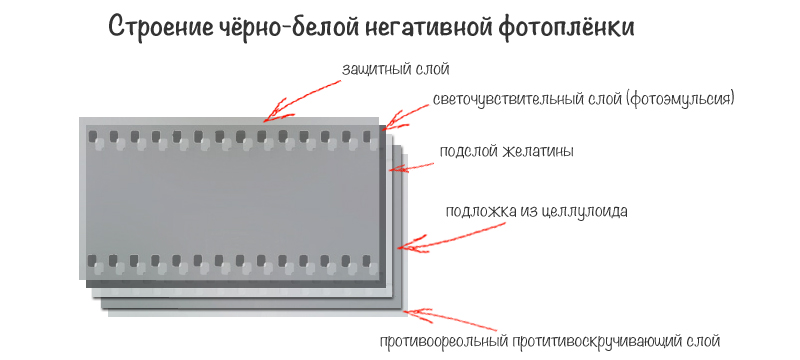 По крайней мере, у нас в России. В Европе цены намного выше, порой буквально на порядок, то есть в 10 раз. Поэтому нам, в частности, нередко доводится исполнять заказы для известных западных фотографов. Приходите и вы, посмотрите образцы ручной печати, приносите свои цветные негативы, постараемся вас не разочаровать. Ну, или как минимум, теперь вы имеете представление об аналоговом процессе цветной печати.
По крайней мере, у нас в России. В Европе цены намного выше, порой буквально на порядок, то есть в 10 раз. Поэтому нам, в частности, нередко доводится исполнять заказы для известных западных фотографов. Приходите и вы, посмотрите образцы ручной печати, приносите свои цветные негативы, постараемся вас не разочаровать. Ну, или как минимум, теперь вы имеете представление об аналоговом процессе цветной печати.
Понравилось это:
Нравится Загрузка…
Проблемы при проявке фотоплёнок и их решения
Внимание, пост обновляется. Последнее обновление: 22 мая 2022
❤️ Этот блог существует без рекламы, на пожертвования читателей, помогите сохранить его, поддержите меня
Специфика работы с аналоговыми материалами заставляет быть предельно внимательным ко всем стадиям: съёмка, проявка, печать. Очень много чего может пойти не так. Иногда, это приводит к интересным результатам, но, чаще всего, хочется получить картинку максимального качества, без дефектов. В этом посте я расскажу о частых проблемах, возникающих на этапе проявки, и предлагаю решения.
Меня зовут Тимур Хадеев, я фотограф, снимаю на плёнку и на цифру. Подписывайтесь на меня в инстаграме тут и тут. Если у вас есть вопросы — пишите
Содержание- Проблемы, которые появляются сразу после проявки
- Плёнка покрылась разводами
- Негативы имеют розоватый оттенок
- Негативы имеют мутные жёлтые следы, равномерные, или неравномерные по всей плёнке
- Негативы имеют желтоватые-серые следы на перфорации
- Плёнка сильно выгибается и скручивается
- Плёнка после проявки вышла пустая
- Плёнка проявлена неравномерно
- Проблемы, связанные с дефектами на эмульсии
- «Ватное» изображение
- Пыль на негативах
- Полупрозрачные светлые точки, светлые кружки на эмульсии
- Чёрные точки, полоски на негативе
- Крупные и/или мелкие белые частицы
- Неровные короткие царапины в случайных местах плёнки
- Небольшие белые волоски, либо нитеобразные чёрточки в виде дуги
- Потемнения и посветления полосами на одном крае кадра
- Морщинистый эмульсионный слой
- Продольные белые линии
- Белые всполохи
- Большие белые пятна, закрывающие отдельные кадры
- Отпечатки пальцев на негативах
- Тонкие продольные линии
- Кольца Ньютона на сканах
- Чёрные точки со следами
- Следы от перфорации на кадрах
- Заключение
Эти проблемы видно сразу, или спустя небольшое время после того, как негативы были проявлены. Речь тут идёт о чёрно-белых плёнках. На цветных плёнках возможны те же самые проблемы, но я не рассматриваю проблемы, специфичные именно для цвета (у меня мало опыта в цвете).
Речь тут идёт о чёрно-белых плёнках. На цветных плёнках возможны те же самые проблемы, но я не рассматриваю проблемы, специфичные именно для цвета (у меня мало опыта в цвете).
Проблема: На плёнке после сушки появились разводы — светлые продольные неравномерные прозрачные пятна, подтёки от капель воды
Причина: После промывки не была произведена обработка в смачивателе.
Решение: Использование Foma Fotonal разведённого в дистиллированной воде как последняя стадия промывки. После этой обработки плёнку не нужно дополнительно промывать, иначе смысла в обработке никакого. Смачиватель уменьшает вероятность прилипания пыли к плёнке и улучшает качество сушки (не будет разводов, либо разводы будут от самого смачивателя, которые не влияют ни на скан, ни на печать). Подробнее можно почитать здесь.
Негативы имеют розоватый оттенокПроблема: Сильный розоватый оттенок негативов
Причина: Недостаточная промывка, неактивная промывка (бачок просто оставлен под струёй воды)
Решение: Промывать дольше и активнее. Почти все плёнки Ilford демонстрируют розоватый оттенок, если их недостаточно промыть. Обязательно нужно несколько раз потрясти бачок с плёнкой во время промывки, повращать. Если плёнки уже порезаны, то нужно зарядить просушенные отрезки в спираль бачка и заново промыть, а затем подвесить каждый отрезок, соединяя их скрепками или чем-то подобным. Если этого не сделать, через месяцы-годы могут быть проблемы с которыми уже будет почти невозможно справиться
Почти все плёнки Ilford демонстрируют розоватый оттенок, если их недостаточно промыть. Обязательно нужно несколько раз потрясти бачок с плёнкой во время промывки, повращать. Если плёнки уже порезаны, то нужно зарядить просушенные отрезки в спираль бачка и заново промыть, а затем подвесить каждый отрезок, соединяя их скрепками или чем-то подобным. Если этого не сделать, через месяцы-годы могут быть проблемы с которыми уже будет почти невозможно справиться
Проблема: Плёнка имеет жёлтоватый налёт, который мешает разглядеть негативы
Причина: Недофиксирование
Решение: Перефиксирование в свежем фиксаже. После перефиксирования, негатив становится обычным. Следить за количеством отфиксированных плёнок в одном растворе фиксажа. Делать пометки. Указывать дату замешивания фиксажа на самой бутылке. Срок жизни частично использованного фиксажа: максимум 2 месяца, после этого нужно готовить новый. Новый неиспользованный фиксаж хранится 1,5-2 месяца, в хорошо закрытой бутылке.
Новый неиспользованный фиксаж хранится 1,5-2 месяца, в хорошо закрытой бутылке.
Проблема: На перфорации выпадают непрозрачные желтовато-серые продольные пятна длинной от 0,5 см до 2 см, не заходят на область кадров
Причина: Спирали проявочного бачка загрязнены, плёнка заряжается прилипая к ним, в месте соприкосновения плёнки и спирали не происходит контакта с химией. Плёнка в этих местах не проявляется и не фиксируется. Либо плёнка была длиннее стандартных 1,65 м, т.е., было заряжено сильно больше, чем 36 кадров, плёнка начала гнуться и прилипать к спирали, к виткам, на месте, где присутствует перфорация. Дефект виден во время сушки плёнки, примерно через полчаса.
Решение: Промыть спирали бачка раствором соды, использовать ненужную зубную щетку, чтобы вычистить витки спиралей. Саму плёнку снять с сушки, в бачок для проявки залить фиксаж доверху, взять плёнку за края и осторожно погружать её в бачок, проводя по всей длинне. Делать это нужно в резиновых перчатках. Примерно 2-3 минут достаточно, следы уходят. Если спираль металлическая, мокрую плёнку можно зарядить в неё и обычным способом отфиксировать снова.
Делать это нужно в резиновых перчатках. Примерно 2-3 минут достаточно, следы уходят. Если спираль металлическая, мокрую плёнку можно зарядить в неё и обычным способом отфиксировать снова.
Сами эти следы ни на что не влияют, не распространяются на область кадра, судя по моей практике, но чтобы исключить их появление в будущем, лучше чистить спирали каждые 3-4 проявки.
Плёнка сильно выгибается и скручиваетсяПроблема: После сушки, плёнка сильно вогнута внутрь себя «лодочкой», слегка скручена вокруг своей оси
Причина: Плёнка просрочена. Чем старее плёнка, тем сильнее она скручивается во время сушки. Также, такую плёнку трудно зарядить в спираль перед проявкой. Если плёнка плохо заряжается, значит, она будет плохо сохнуть.
Решение: Сушить плёнку в слегка влажном помещении (например, в ванной комнате). Подвесить более тяжёлые грузы внизу плёнки, чем обычно (одной прищепки недостаточно). Обязательно дождаться полной сушки плёнки, недостаточно просушенная плёнка, хоть и визуально может выглядеть абсолютно сухой, после снятия с зажимов может начать скручиваться сильнее. Любая плёнка, которая была просрочена больше, чем на 2-3 года будет сохнуть выгибаясь внутрь себя, и, в отличие от свежей плёнки, она часто остаётся такой. Свежая, в итоге, выравнивается.
Любая плёнка, которая была просрочена больше, чем на 2-3 года будет сохнуть выгибаясь внутрь себя, и, в отличие от свежей плёнки, она часто остаётся такой. Свежая, в итоге, выравнивается.
Причина: Плёнка плохо хранилась. Плёнка может вести себя плохо при сушке, если неотснятые ролики долго хранили при комнатной температуре.
Решение: Неотснятную плёнку храните в холодильнике, в герметичных контейнерах, либо в оригинальной упаковке, упакованной дополнительно в пластиковые зиплоки. Чёрно-белую плёнку нельзя подвергать сильным изменениям влажности и температуры. Как и с фотокамерами, не стоит заносить плёнку с мороза в тёплое помещение без какой-либо защиты, вроде сумки. Плёнка должна нагреться равномерно и постепенно. Избегайте хранения камеры при высокой температуре и влажности, или в месте, где такие условия могут установиться (не храните камеру на балконе, у радиаторов отопления, рядом с обогревателями и т.д.) Отснятую плёнку храните также в холодильнике, проявите её как можно скорее.
Исправление скрученной плёнки: сильное скручивание можно уменьшить, если смотать плёнку не эмульсией внутрь, как это обычно делается, а эмульсией наружу, в обратном к изгибу направлении. После смотки, можно зафиксировать плёнку резинкой, даже двумя, каждую нацепить с двух краёв. Важно, чтобы не было сильного давления на плёнку. Не стоит использовать вместо резинок мелкие канцелярские зажимы, они оставят следы, от которых будет невозможно избавиться. К сожалению, даже подержав рулончик такой плёнки пару дней, плёнка не станет плоской, но изгиб «лодочкой» заметно уменьшится, плёнку можно будет нормально сканировать и печатать.
Пустая плёнка после проявкиПроблема: Пустая, прозрачная плёнка, без номеров кадров по краям и без межкадровых расстояний, зарядный конец тоже пустой
Причина: Вместо проявителя, первым раствором залит фиксаж. Фиксаж смыл всё серебро, которое формирует изображение на плёнке.
Решение: Негатив спасти нельзя. Не путать растворы: чётко и ясно их помечать, что за раствор, когда он был сделан, сколько плёнок было обработано.
Проблема: Зарядный конец чёрный, номера кадров есть, но плёнка пустая
Причина: Неправильная зарядка плёнки в камеру (плёнка не зацепилась на приёмной катушке и не проматывалась каждый кадр). Также, возможно, нерабочий затвор камеры (не открывался во время нажатия на кнопку спуска)
Решение: Перед съёмкой, проверить камеру, убедиться, что плёнка зарядилась нормально. В некоторых камерах это можно понять по движению рулетки смотки фотоплёнки, по специальному индикатору на задней крышке. После зарядки плёнки, сделать пару кадров с открытой задней крышкой, чтобы убедиться, что плёнка зацепилась за приёмную катушку и двигается. Проверить затвор камеры на всех выдержках.
Проблема: Зарядный конец чёрный, номера кадров есть, плёнка пустая, но есть один чёрный кадр в начале плёнки
Причина: Механизм перемотки плёнки на следущий кадр сломан, либо плёнка заряжена неправильно (слетел кончик, крепящийся к приёмной катушке)
Решение: Проверка камеры на свету с ненужным куском плёнки, при открытой крышке. Необходимо убедиться, что камера тянет плёнку нормально. Если наблюдаются проблемы — замена или ремонт камеры
Необходимо убедиться, что камера тянет плёнку нормально. Если наблюдаются проблемы — замена или ремонт камеры
Проблема: Тёмная продольная полоса с одной стороны негатива (иногда с чёткой границей, иногда с градиентной) на скане, светлая на негативе
Причина: В бачке было мало проявителя. Агитация производилась вращением спирали (советский бачок), в неправильном направлении
Решение: Всегда использовать бОльшее количество проявителя, чем нужно, примерно на 20-30%. Это гарантирует полное погружение плёнки в химию, даже во время агитации. Вращать спираль осторожно, без рывков и резких остановок. Не использовать советский бачок, с ним невозможна агитация переворачиванием (которая лучше всем, кроме того, что надо переворачивать бачок, что не так удобно, как вращение спирали). Использовать хороший бачок с герметичной крышкой, агитировать переворачиванием. Если полоса сильно отличается по тону по всей плёнке, спасти можно только сохранившуюся часть плёнки.
Использовать хороший бачок с герметичной крышкой, агитировать переворачиванием. Если полоса сильно отличается по тону по всей плёнке, спасти можно только сохранившуюся часть плёнки.
Причина: Плёнка в бобине сильно просрочена и долго хранилась в неподходящих условиях
Решение: Съёмка на другую плёнку
Проблема: Большие по площади, хаотичные непроявленные участки по всей плёнке, прозрачные или серые.
Причина: Неправильная зарядка плёнки в спираль проявочного бачка. Плёнка слиплась при зарядке, витки прижались друг к другу из-за не попадания в бороздки спирали. Проблема самых распространённых советских односпиральных бачков.
Решение: Тренировка зарядки плёнки на свету, с ненужной плёнкой. Проверка правильной зарядки пальцами, по каждому сегменту спирали. Использование бачка зарубежного производства, со спиралями с шариками. Иногда сохраняются нормально проявленные кадры, остальную плёнку спасти нельзя.
Эти проблемы проявляются на этапе сканирования, либо по невнимательности во время хранения негативов. Почти всегда они идут набором в виде нескольких проблем сразу. Дефекты наиболее сильно проявляются на недоэкспонированных кадрах.
«Ватное» изображениеТип-Д 200Проблема: На скане, по всей плёнке видны слабые светлые пятна, особенно заметно на кадрах с небом и на тёмных участках, в отдельных случаях, видно по всем тонам изображения
Причина: Неправильное хранение плёнки, выпадение конденсата. Чёрно-белая плёнка чувствительна к перепадам влажности и температуры.
Решение: Избегать перепадов влажности и температуры при съёмке, не затягивать съёмку одного ролика на месяцы, снимать и проявлять как можно быстрее. Негативы исправить нельзя.
Пыль на негативахПроблема: На сканах белые точки, хаотично расположенные по некоторым или почти по всем кадрам, на относительно большом и среднем расстоянии друг от друга
Самая распространённая проблема, вечный спутник аналогового фотографа. Полностью исключить пыль на негативах невозможно, но существенно снизить вероятность её появления реально. Обычно, проблема комплексная, и включает в себя несколько причин.
Полностью исключить пыль на негативах невозможно, но существенно снизить вероятность её появления реально. Обычно, проблема комплексная, и включает в себя несколько причин.
Причина: Фотокамерой очень долго не пользовались и хранили её где попало. Не была произведена чистка внутренностей камеры от пыли перед съёмкой
Решение: Перед съёмкой, продувать внутренности камеры специальной грушей. Вычистить всю пыль кисточкой.
Причина: При зарядке плёнки в проявочный бачок, в комнате было много пыли, плёнка набралась статического электричества и касалась одежды или пола
Решение: Заряжать плёнку в ванной комнате, где влажность чуть выше, чем нормальная. Стараться не допускать касания плёнки об одежду и пол.
Причина: Сушка в пыльном помещении, где есть ковры или мягкая мебель
Решение: Сушить плёнку лучше в чуть влажном помещении, где нет предметов, собирающих на себя много пыли. Ванная комната — хороший вариант.
Ванная комната — хороший вариант.
Причина: После проявки не была произведена обработка в поверхностно активном веществе — смачивателе.
Решение: Использование Fairy или Foma Fotonal разведённые в дистиллированной воде как последняя стадия промывки. После этой обработки плёнку не нужно дополнительно промывать, иначе смысла в обработке никакого. Смачиватель уменьшает вероятность прилипания пыли к плёнке и улучшает качество сушки (не будет разводов, либо разводы будут от самого смачивателя, которые не влияют ни на скан, ни на печать). Подробнее можно почитать здесь.
Причина: Сканирование на планшетном сканере, стекло которого запылилось
Решение: Перед каждым сканированием протирать стекло сканера микрофиброй. Продувать негативы в держателе для негативов грушей.
Причина: Хранение негативов в не подходящих для этого вещах: заворачивание в обычную офисную бумагу, в пакете из фотолаборатории, в тканевые чехлы от очков, в картонных коробках и т. д.
д.
Решение: Покупка специальных сливеров для хранения фотоплёнки, как альтернатива — создание своих сливеров из файлов для бумаг, хранение плёнки в кальке. Стараться не хранить рулоны плёнки в оригинальных баночках, они для этого не предназначены.
Причина: Плёнка набрала на себя много статического электричества и пыль липнет к ней из окружающего воздуха
Решение: Практически, решения этой проблемы сводятся к избеганию постоянного вытаскивания плёнки из полиэтиленового сливера и к смахиванию пыли кисточкой перед сканированием и печатью. Существуют специальные антистатические кисти, но они дорогие.
Полупрозрачные светлые точки, светлые кружки на эмульсииПроблема: Дефекты в виде небольших светлых полупрозрачных точек, либо достаточно больших круглых полупрозрачных колец, чётко очерченные
Причина: Точки возникают, когда негатив подвергся сильным перепадам влажности и температуры, на эмульсию выпал конденсат
Решение: Вытащить негативы из сливера, дать влаге испариться, протереть микрофиброй. Если дефект остаётся, заново промыть наиболее пострадавшие полоски, не забывая использовать смачиватель в конце. Избегать перепадов влажности и температуры, давать негативам нагреваться постепенно. После мороза, не вытаскивать негатив сразу для печати, а подождать, пока сумка нагреется сама, в течение 1-1,5 часа.
Если дефект остаётся, заново промыть наиболее пострадавшие полоски, не забывая использовать смачиватель в конце. Избегать перепадов влажности и температуры, давать негативам нагреваться постепенно. После мороза, не вытаскивать негатив сразу для печати, а подождать, пока сумка нагреется сама, в течение 1-1,5 часа.
Причина: Пузырьки воздуха, которые осели на эмульсии, когда плёнка проявлялась в бачке
Решение: После полной заливки проявителя в бачок, начинать агитацию сразу же.
Причина: Тиосульфат натрия в фиксаже был растворён не полностью. Кристаллы фиксажа соприкасались с эмульсией. Капли фиксажа попали на плёнку до проявителя.
Решение: Во время приготовления фиксажа, растворение тиосульфата производить в тёплой воде (происходит реакция, охлаждающая воду), в холодной воде тиосульфат растворяется хуже, может остаться осадкок. Тщательно растворять тиосульфат, избегая осадка. Если осадок всё же остался, отфильтровать раствор.
Проблема: Чёрные точки, либо продольные нитеобразные или похожие на царапины тёмные чёрточки на негативе
Причина: Технический мусор и царапины эмульсии на самой фотоплёнке. Вероятная съёмка на плёнки технического назначения (Тип-25, Тип-42Л, тип-17, МЗ-3, Микрат-300, Микрат-Н и т.д.)
Технические плёнки — плёнки, предназаченные для разного рода специфических задач, не связанных с обычной любительской фотографией: аэрофотоплёнка, копирование чертежей, плёнка для рентгена и т.д.
Решение: Цифровая ретушь сканов негативов и аналоговая ретушь на отпечатках. Использование фотоплёнок, предназначенных для обычной фотосъёмки. Понимание того, что снимая на технические плёнки, вероятность появления мусора на плёнке сильно выше.
Причина: В камеру, в шахту объектива попал волосок, либо осыпавшийся нитеобразный остаток от деградировавшего светоизоляционного материала камеры, который даёт тень на плёнку.
Решение: Чистка камеры, замена светоизоляционного материала
Крупные и/или мелкие белые частицыПроблема: Редкие, или умеренно распространённые крупные белые частицы по всей плёнке, либо множество мелких сгруппированных белых точек, сконцентрированных в разных областях плёнки, часто, на кадрах, которые были внизу плёнки во время сушки
Причина: Растворы для проявки были сделаны не на дистилляте
Решение: Использовать для приготовления химии (проявителя, стопа и фиксажа) дистиллированную воду. Купить её можно, например, в магазине Ашан, либо на заправках, в канистрах по 5 литров.
Неровные короткие царапины в случайных местах плёнкиПроблема: Небольшие по размеру царапины случайной формы
Причина: При зарядке плёнки в спираль проявочного бачка она была поцарапана ногтями, либо заусенцами, либо одеждой, либо окружающими предметами
Решение: Подстригать ногти очень коротко, использовать резиновые перчатки, стараться не задевать плёнкой свою одежду, носить одежду без металлических застёжек и любых острых предметов, не касаться плёнкой других предметов в темноте
Небольшие белые волоски, либо нитеобразные чёрточки в виде дугиПроблема: Волоски на кадрах, мелкие частицы одежды, случайно осевшие на плёнку во время сушки, сканирования или печати
Причина: Обработка плёнки в пыльном помещении, неправильное хранение плёнки
Решение: Обработка и хранение плёнки в подходящих условиях (см. выше), чистка негативов перед печатью и сканом микрофиброй, кисточкой, сжатым воздухом, грушей
выше), чистка негативов перед печатью и сканом микрофиброй, кисточкой, сжатым воздухом, грушей
Проблема: Расположенные перпендикулярно длинной стороне плёнки, связанные с перфорацией тёмные и светлые следы, идущие внутрь кадра
Причина: Так называемый bromide drag — проявитель в местах большего потемнения обогатился бромидом, который оседает на дно бачка и затормаживает проявление. Появляется при проявке стэндом (stand development) в проявителях вроде родинала, в течение долгого времени (больше 45 минут) без агитации
Решение: Агитировать бачок минимум один раз в полчаса
Причина: Засветка плёнки из-за деградировавшего светоизоляционного материала на задней крышке фотокамеры
Решение: Замена светоизоляционного материала
Морщинистый эмульсионный слойСлабая ретикуляцияПроблема: Сетка на негативе, похожая на облупившуюся краску
Причина: Произошла ретикуляция эмульсии из-за разности температур растворов и промывочной воды, либо проявитель был сильно щелочной
Решение: Стараться держать температуру всех растворов одинаковой, промывать плёнку водой той же температуры, что и растворы (+/- 5°С).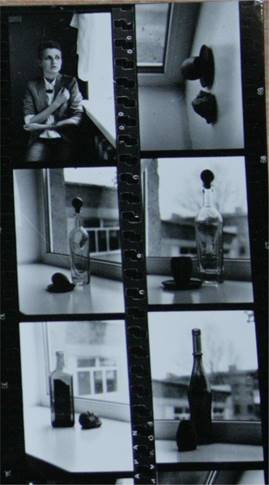 Негативы исправить нельзя
Негативы исправить нельзя
Проблема: Продольные белые разной толщины линии, идущие от края плёнки к краю (на скане — белые, на негативе — чёрные)
Причина: Результат электрических разрядов, которые возникают при зарядке очень старых рассохшихся плёнок в проявочный бачок. Эффект при случайных разрядах статического электричества, которые возникают на шерстяной и синтетической одежде при зарядке плёнки, а также при намотке очень старых просроченных плёнок в кассеты.
Решение: При зарядке рассохшихся плёнок, вскрывать кассету очень медленно и осторожно разворачивать плёнку в темноте, никаких резких движений. Не одеваться в свитеры и прочую одежду, которая искрит статикой в темноте. При смотке старой просрочки с бобины, делать это медленно.
Белые всполохиПроблема: Большие белые всполохи на сканах (чёрные на негативе), закрывающие часть кадров
Причина: В камеру попал свет. Проникание света через неплотно закрытую заднюю крышку. Случайное открытие задней крышки камеры.
Проникание света через неплотно закрытую заднюю крышку. Случайное открытие задней крышки камеры.
Решение: Проверить камеру, возможно, осыпался светоизоляционный поролон по краям крышки. Заменить при необходимости. Проверить замок задней крышки, иногда он очень слабый и открывается при малейшем усилии. Быть аккуратнее с ней.
Большие белые пятна, закрывающие отдельные кадрыПроблема: Белые пятна, закрывающие часть кадра
Причина: Объектив фотоаппарата был перекрыт пальцем при съёмке со вспышкой
Решение: Избегать попадания пальцев в область объектива
Аналогичные, но тёмные пятна могут возникнуть, если вспышки не было
Отпечатки пальцев на негативахПроблема: большие чётко очерченные отпечатки пальцев, с белыми контурами
Причина: При зарядке плёнки в проявочный бачок, пальцы часто касались поверхности плёнки
Решение: Пользоваться перчатками при зарядке
Причина: Неаккуратное обращение с негативами на этапе сканирования, либо печати
Решение: Брать негативы руками можно только за края, следует избегать касаний области кадров. В некоторых видео на YouTube люди держат негативы пальцами за область кадров и не видят в этом ничего плохого — не делайте так.
В некоторых видео на YouTube люди держат негативы пальцами за область кадров и не видят в этом ничего плохого — не делайте так.
Избавиться от отпечатков можно протерев негативы микрофиброй, смоченной спиртом. Старые и не убирающиеся предыдущим способом отпечатки пальцев можно попытаться убрать замочив негатив в течение одного часа в нашатырном спирте.
Эта информация требует проверки. Используйте эти методы на свой страх и риск. Не используйте эти способы для слайдов, их красители могут такого не выдержать.
Тонкие продольные линииПроблема: тонкие продольные линии по всей длинне плёнки, часто их несколько
Причина: Плёнка была поцарапана кассете
Решение: Если использовалась многоразовая катушка — почистить бархотку, почистить кассету от пыли изнутри. Либо замена катушки на другую. Если катушка была заводская — bad luck. Либо дело не в катушке.
Причина: Что-то царапает плёнку внутри камеры. Очень частая проблема в камерах «Зенит». Либо прижимной столик, либо какие-то части протяжного механизма.
Очень частая проблема в камерах «Зенит». Либо прижимной столик, либо какие-то части протяжного механизма.
Решение: Смена камеры на другую. Не на другой «Зенит». Замена прижимного столика.
Причина: Во время сушки было произведено снятие капель воды протягиванием плёнки между двумя салфетками, кусочками микрофибры, или ваты. Случайная пылинка на этих вещах поцарапала негатив
Решение: Снимать капли таким образом можно только со стороны подложки. Эмульсию трогать нельзя. Чтобы избавиться от подтёков от капель воды, нужно использовать финальную промывку в дистилляте, либо обработку в смачивателе, который сделан на дистилляте. Подробнее можно почитать здесь.
Кольца Ньютона на сканахКольца Ньютона на тестовой плёнке Свема КН-4СПроблема: Абстрактного вида вытянутые вдоль кадра дефекты, чаще всего по центру кадра
Причина: Дефекты проявляются при сканировании на сканерах со специальными рамками — Epson V330, V550, V700 и т. д. Плёнка выгнулась «лодочкой» и плохо залезла в рамку. Выгибается плёнка таким образом либо из-за того, что она просрочена (см. выше), либо из-за сушки в помещении с сильно низкой влажностью.
д. Плёнка выгнулась «лодочкой» и плохо залезла в рамку. Выгибается плёнка таким образом либо из-за того, что она просрочена (см. выше), либо из-за сушки в помещении с сильно низкой влажностью.
Решение: Попробовать отсканить плёнку другой стороной. Иногда это помогает. Но тогда кольца могут образоваться по краям плёнки. Поэтому, лучше попытаться выравнять всю плёнку. Если плёнка ещё не до конца разрезана на куски по 6 кадров, оставшуюся часть зарядить на спираль фотобачка, размочить в течение 10 минут, слить воду, залить раствор Foma Fotonal, покрутить спираль 30 секунд, далее подвесить сушиться в ванной комнате, где предварительно подержать горячую воду, чтобы образовался пар. Сушить несколько часов. После сушки снять и смотать в обратную сторону, эмульсией наружу. Зажать обычными канцелярскими резинками по краям, чтобы она не разматывалась. Следить, чтобы давление не было слишком сильным. Держать так сутки. Плёнка станет чуть более ровной, кольца Ньютона пропадут. Отдельные нарезанные полоски по 5-6 кадров положить под пресс на несколько суток. Либо размочить, просушить и смотать в обратную сторону, и также закрепить резинками.
Отдельные нарезанные полоски по 5-6 кадров положить под пресс на несколько суток. Либо размочить, просушить и смотать в обратную сторону, и также закрепить резинками.
Предотвратить такое можно, если при сушке плёнки подвешивать более тяжёлые грузы, не одну прищепку, а три-четыре. И сушить дольше, чем обычно (оставить на всю ночь). Такие проблемы нечасто возникают со свежей плёнкой, поэтому, лучше снимать не на просрочку.
Чёрные точки со следамиТочки со следами, сверху и снизу кадра, Тасма Тип-42ЛПроблема: Чёрные или тёмные точки, наиболее заметны на ровных тональных участнках кадра, имеют горизонтальные «реактивные» следы слева и справа, похожие на углубления
Причина: Эмульсия была полита на заводе некачественно. Исходные материалы подложки плёнки были низкого качества. Дефекты проявляются на технических плёнках: Тасма Тип-42Л, Тип-25Л и похожие.
Технические плёнки — плёнки, предназаченные для разного рода специфических задач, не связанных с обычной любительской фотографией: аэрофотоплёнка, копирование чертежей, плёнка для рентгена и т. д.
д.
Решение: Цифровая и аналоговая ретушь. Съёмка на более дорогие, но более качественные материалы, предназначенные специально для любительской и профессиональной фотосъёмки.
Следы от перфорации на кадрахПроблема: По краям кадров проявилась перфорация плёнки
Причина: В спираль проявочного бачка была заряжена слишком длинная плёнка (больше 36-38 кадров), например, при намотке плёнки с бобины. Витки плёнки сошли с бородзок спирали и наложились друг на друга
Решение: При намотке плёнки с бобины в темноте, замерять длинну отрезанного куска размахом рук, предвратиельно замерив сам размах и сделав соответствующие коррекции. Длинну плёнки для разного количества кадров можно посмотреть тут
❤️ Этот блог существует без рекламы, на пожертвования читателей, помогите сохранить его, поддержите меня
ЗаключениеНесмотря на то, что разного рода дефекты после проявки плёнки присутсвуют почти всегда, многие из них можно либо уменьшить, либо исключить, внимательно отнесясь к самому процессу. Одни проблемы, такие как пыль, всегда будут присутствовать в аналоговом процессе, другие, например, разводы от воды после сушки, можно легко предотвратить. Многое зависит от вашего конкретного воркфлоу — как и в каких условиях вы проявляете. Важно исключить как можно больше проблем, чтобы получились негативы высокого качества. Добавить «аналоговости» в виде царапин и пыли всегда можно, если это вдруг необходимо, а вот избавиться от них уже гораздо сложнее. Нужно всегда стремиться к лучшим результатам. Но и сильно расстраиваться из-за дефектов не стоит. При постоянной практике набирается нужный опыт, который позволит делать хорошие снимки.
Одни проблемы, такие как пыль, всегда будут присутствовать в аналоговом процессе, другие, например, разводы от воды после сушки, можно легко предотвратить. Многое зависит от вашего конкретного воркфлоу — как и в каких условиях вы проявляете. Важно исключить как можно больше проблем, чтобы получились негативы высокого качества. Добавить «аналоговости» в виде царапин и пыли всегда можно, если это вдруг необходимо, а вот избавиться от них уже гораздо сложнее. Нужно всегда стремиться к лучшим результатам. Но и сильно расстраиваться из-за дефектов не стоит. При постоянной практике набирается нужный опыт, который позволит делать хорошие снимки.
Спасибо за чтение, надеюсь, этот пост был полезен.
Даркрум
ДАРКРУМ
В нашем даркруме есть всё необходимое профессиональное оборудование для проявки и печати как чёрно-белых, так и цветных фотоматериалов. При аренде доступны 3 фотоувеличителя (до 6*9), цветоанализаторы для цветной печати, необходимая посуда и инструменты для работы с фотоплёнками и фотобумагами, сушильное оборудование, а также химия для процессов С-41, ECN-2, RA-4 и для чёрно-белых плёнок и бумаг.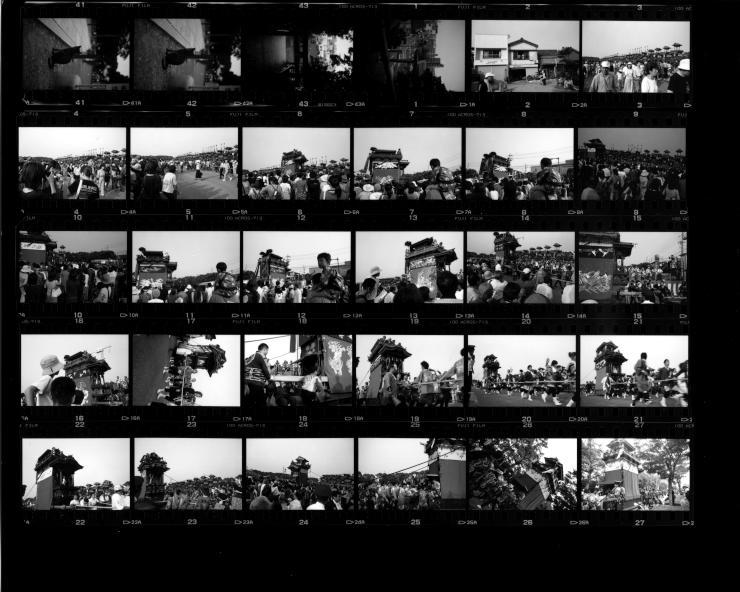 В нашем пространстве также расположена лаборатория полного цикла с профессиональным оборудованием для обработки фотоматериалов любых форматов, сканирования с носителей до формата А3 и пигментной печати цифровых файлов.
В нашем пространстве также расположена лаборатория полного цикла с профессиональным оборудованием для обработки фотоматериалов любых форматов, сканирования с носителей до формата А3 и пигментной печати цифровых файлов.
ДАРКРУМ
В нашем даркруме есть всё необходимое профессиональное оборудование для проявки и печати как чёрно-белых, так и цветных фотоматериалов. При аренде доступны 3 фотоувеличителя (до 6*9), цветоанализаторы для цветной печати, необходимая посуда и инструменты для работы с фотоплёнками и фотобумагами, сушильное оборудование, а также химия для процессов С-41, ECN-2, RA-4 и для чёрно-белых плёнок и бумаг. В нашем пространстве также расположена лаборатория полного цикла с профессиональным оборудованием для обработки фотоматериалов любых форматов, сканирования с носителей до формата А3 и пигментной печати цифровых файлов.
Цена аренды:
1500/час
минимальный срок аренды 2 часа
Оборудование:
• Два фотоувеличителя Meopta Magnifax 4 с цветной головой Color 3 для цветной и черно-белой печати с негативов до 6х9
• Фотоувеличитель Jobo LPL 7452 с цветной головой для цветной и черно-белой печати с негативов до 4х5″
• Цветоанализаторы Jobo Colorline 7000 и Jobo Colorline 5000
• Анализатор RH Design Analyzer Pro для чёрно-белых бумаг
• Проходная проявочная машина Jobo Printlab 3504 для цветных листовых материалов
• Проявочная машина Jobo CPP2 для плёнок и бумаг
• Промывка Nova 55х65
• Сушка для барита АПСО 7 Базовый набор баков, спиралей, фокускопов, кювет и прочих инструментов для проявки фотоплёнок и оптической печати
Информация и правила:
В аренду включено оборудование для печати и проявки фотоматериалов, а также набор химии под ваши материалы.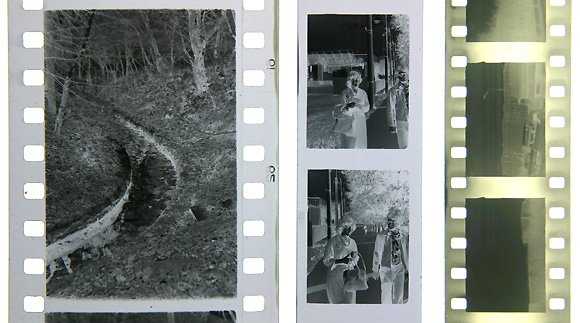 При заполнении заявки на аренду нужно уточнить, какая химия вам потребуется. В стоимость входит 1 комплект черно-белой или цветной химии для проявки и печати на выбор.
При заполнении заявки на аренду нужно уточнить, какая химия вам потребуется. В стоимость входит 1 комплект черно-белой или цветной химии для проявки и печати на выбор.
- Набор химии для черно-белых плёнок и бумаг:
— Микрофен — 1л
— СТ-1 — 1л
— Фиксаж кислый — 1л
- Набор химии для цветных плёнок и бумаг:
— CD С-41 / ECN-2 — 1л
— Bl — 1л
— Fix — 1л
— Stb — 1л
— CD RA-4 — 1л
— Bl-Fx — 1л
Что не входит в стоимость аренды:
- Фотобумага
- Дополнительный объем химии
- Химия для альтернативных процессов печати
Цена аренды: 1500/час Оборудование:
минимальный срок аренды 2 часа
- Два фотоувеличителя Meopta Magnifax 4 с цветной головой Color 3 для цветной и черно-белой печати с негативов до 6х9
- Фотоувеличитель Jobo LPL 7452 с цветной головой для цветной и черно-белой печати с негативов до 4х5″
- Цветоанализаторы Jobo Colorline 7000 и Jobo Colorline 5000
- Анализатор RH Design Analyzer Pro для чёрно-белых бумаг
- Проходная проявочная машина Jobo Printlab 3504 для цветных листовых материалов
- Проявочная машина Jobo CPP2 для плёнок и бумаг
- Промывка Nova 55х65
- Сушка для барита АПСО 7
- Базовый набор баков, спиралей, фокускопов, кювет и прочих инструментов для проявки фотоплёнок и оптической печати
Информация и правила:
В аренду включено оборудование для печати и проявки фотоматериалов, а также набор химии под ваши материалы.![]() При заполнении заявки на аренду нужно уточнить, какая химия вам потребуется. В стоимость входит 1 комплект черно-белой или цветной химии для проявки и печати на выбор.
При заполнении заявки на аренду нужно уточнить, какая химия вам потребуется. В стоимость входит 1 комплект черно-белой или цветной химии для проявки и печати на выбор.
- Набор химии для черно-белых плёнок и бумаг:
— Микрофен — 1л
— СТ-1 — 1л
— Фиксаж кислый — 1л
- Набор химии для цветных плёнок и бумаг:
— CD С-41 / ECN-2 — 1л
— Bl — 1л
— Fix — 1л
— Stb — 1л
— CD RA-4 — 1л
— Bl-Fx — 1л
Что не входит в стоимость аренды:
- Фотобумага
- Дополнительный объем химии
- Химия для альтернативных процессов печати
ОБОРУДОВАНИЕ
Meopta Magnifax 4 Color 3
Два фотоувеличителя Meopta Magnifax 4 с цветной головой Color 3 для цветной и черно-белой печати с негативов до 6х9.
Jobo LPL 7452
Фотоувеличитель Jobo LPL 7452 с цветной головой для цветной и чёрно-белой мультиконтрастной печати с негативов до 4Х5″.
Jobo Colorline
Цветоанализаторы Jobo Colorline 7000 и Jobo Colorline 5000 для цветной печати.
RH Design Analyzer Pro
Анализатор RH Design Analyzer Pro для черно-белой печати.
Оптика Rodenstock
Все фотоувеличители оборудованы объективами Rodenstock.
Jobo Printlab 3504
Проходная проявочная машина Jobo Printlab 3504 для листовых материалов.
Промывка Nova 55х65.
АПСО 7
Проходная сушка для баритовых бумаг АПСО 7.
Инструменты и прочее
Базовый набор баков, спиралей и кювет для ручной проявки фотоплёнок и бумаг.
Арендуя даркрум, вы должны быть уверены в достаточности своего опыта и знаний для самостоятельной работы с оборудованием, фотоматериалами и химией. Для новичков, у кого нет опыта самостоятельной проявки и печати, мы рекомендуем индивидуальные и групповые мастер-классы с нашими преподавателями.
Арендуя даркрум, вы должны быть уверены в достаточности своего опыта и знаний для самостоятельной работы с оборудованием, фотоматериалами и химией.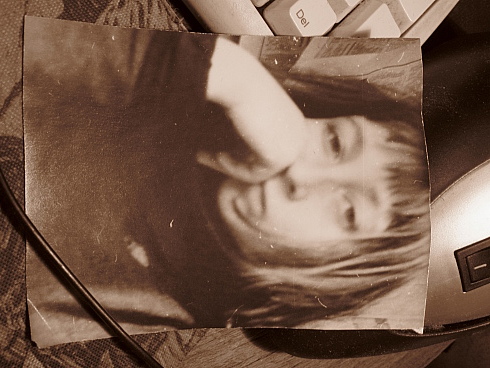 Для новичков, у кого нет опыта самостоятельной проявки и печати, мы рекомендуем индивидуальные и групповые мастер-классы с нашими преподавателями.
Для новичков, у кого нет опыта самостоятельной проявки и печати, мы рекомендуем индивидуальные и групповые мастер-классы с нашими преподавателями.
ОБОРУДОВАНИЕ
Meopta Magnifax 4 Color 3
Два фотоувеличителя Meopta Magnifax 4 с цветной головой Color 3 для цветной и черно-белой печати с негативов до 6х9.
Jobo LPL 7452
Фотоувеличитель Jobo LPL 7452 с цветной головой для цветной и чёрно-белой мультиконтрастной печати с негативов до 4Х5″.
Jobo Colorline
Цветоанализаторы Jobo Colorline 7000 и Jobo Colorline 5000 для цветной печати.
RH Design Analyzer Pro
Анализатор RH Design Analyzer Pro для черно-белой печати.
Оптика Rodenstock
Все фотоувеличители оборудованы объективами Rodenstock.
Jobo Printlab 3504
Проходная проявочная машина Jobo Printlab 3504 для листовых материалов.
Промывка Nova 55х65.
АПСО 7
Проходная сушка для баритовых бумаг АПСО 7.
Инструменты и прочее
Базовый набор баков, спиралей и кювет для ручной проявки фотоплёнок и бумаг.
Аренда
Дата и время
выберите дату и время аренды даркрума
Количество часов аренды
минимальное время аренды 2 часа
Процессы
Черно-белая проявка и печатьЦветная проявка и печать
Telegram
Комментарий к заказу
Комментарии и пожелания по аренде даркрума и к комплектам оборудования и химии
Оформляя услугу, вы даете согласие на обработку персональных данных и соглашаетесь с политикой конфиденциальности (Подробнее)
Услуги ручной оптической печати
Вы можете заказать у нас ручную оптическую печать с ваших негативов.
контрольный отпечаток
600 р
Славич
18х24
1000 р
Ilford MGIV RC Glossy, Pearl
24х30
1600 р
Ilford MGFB Matt
30х40
1500 / 2300 р
Ilford MGIV RC Pearl / Ilford MGFB Glossy
40х50
3200 р
Ilford MGV RC Pearl
контрольный отпечаток
1000 р
Kodak Endura, Kodak DP
20х30
1000 р
Kodak Endura, Kodak DP
24х30
1200 р
Kodak Endura
30х40
1500 р
Kodak Endura
40х50
3500 р
Kodak Endura
50х60
4000 р
Kodak Endura
Услуги ручной оптической печати
Вы можете заказать у нас ручную оптическую печать с ваших негативов.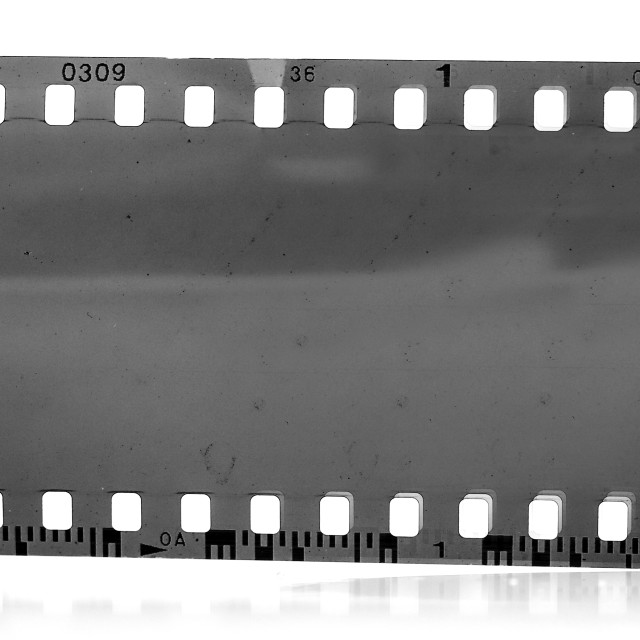
контрольный отпечаток
Славич
1000 р
Ilford MGIV RC Glossy, Pearl
1600 р
Ilford MGFB Matt
1500 / 2300 р
Ilford MGIV RC Pearl / Ilford MGFB Glossy
3200 р
Ilford MGV RC Pearl
контрольный отпечаток
1000 р
Kodak Endura, Kodak DP
1000 р
Kodak Endura, Kodak DP
1200 р
Kodak Endura
1500 р
Kodak Endura
3500 р
Kodak Endura
4000 р
Kodak Endura
Также доступно сканирование отпечатков до формата 30Х40 и выполнение контрольного скана на Kodak Creo iQsmart3.
Также доступно сканирование отпечатков до формата 30Х40 и выполнение контрольного скана на Kodak Creo iQsmart3.
Создание первого черно-белого отпечатка
Бумага для фотолаборатории и печать
Введение
Ключом к хорошей черно-белой печати является контроль контрастности. Чтобы упростить понимание, уровням контрастности присвоены номера, которые называются оценками. Шкала может варьироваться в зависимости от производителя, но обычно диапазон контрастности нумеруется от 0 до 5. Нормальная контрастность составляет около 2 или 3 степени, низкая контрастность — 0, а высокая контрастность — 5. По мере увеличения степени контрастности увеличивается и контрастность.
Шкала может варьироваться в зависимости от производителя, но обычно диапазон контрастности нумеруется от 0 до 5. Нормальная контрастность составляет около 2 или 3 степени, низкая контрастность — 0, а высокая контрастность — 5. По мере увеличения степени контрастности увеличивается и контрастность.
Бумага чувствительна к синему и зеленому свету (а также к белому свету, конечно), но не к оранжевому и красному. Это означает, что их можно обрабатывать для экспонирования и обработки под красным или оранжевым светом. Это так называемые безопасные фонари.
Типы фотобумаги для фотолабораторий
Существует 2 основных типа фотобумаги для фотолабораторий:
Класс : это бумага с фиксированным контрастом. Если вам нужно изменить контрастность отпечатка, вам придется купить еще одну коробку бумаги с другой контрастностью. Это привело к значительному сокращению использования этой бумаги и сокращению ассортимента сортов, доступных для покупки. Ilford, например, производит только бумагу сортов 2 и 3 для бумаги сорта Galerie. Пленка должна быть обработана так, чтобы контрастность ваших пленок примерно соответствовала контрасту бумаги.
Пленка должна быть обработана так, чтобы контрастность ваших пленок примерно соответствовала контрасту бумаги.
Variable Contrast, VC : Бумага этого типа содержит все контрасты от 0 до 5 в одной упаковке. Вы меняете цвет света, используемого для экспозиции, чтобы изменить контрастность бумаги. Ярким примером этого типа бумаги является Ilford Multigrade, которая эффективно заменила градуированную бумагу для творческой печати.
RC или FB :
RC означает покрытие из смолы и намного проще и быстрее в использовании. Вы будете делать хорошие отпечатки быстрее с бумагой RC.
FB для оптоволокна. Это обеспечивает высочайшее качество, максимальную плотность черного и срок службы архива. О повышении плотности по мере высыхания отпечатков судить очень сложно даже опытному печатнику. Его намного сложнее использовать должным образом, поэтому я бы посоветовал вам не использовать бумагу FB, пока вы не сделаете хорошие отпечатки на бумаге RC.
Поверхности :
Глянцевая дает самые глубокие оттенки черного и, следовательно, наибольшую контрастность. От поверхности будет много отражений, что сделает хорошо заметными отпечатки пальцев и другие следы. Это не хорошо для ситуаций с большим количеством обработки отпечатков.
От поверхности будет много отражений, что сделает хорошо заметными отпечатки пальцев и другие следы. Это не хорошо для ситуаций с большим количеством обработки отпечатков.
Матовый дает темно-серый, а не черный цвет по сравнению с глянцевой печатью. Это лучше всего подходит для изображений в высоком ключе или для тех, которые не имеют сильного черного. Он также удобен для демонстрации отпечатков в местах, где есть много света с разных направлений, поскольку он не будет отражаться на поверхности.
Pearl – это компромисс между глянцевым и матовым покрытием. Хорошо подходит для обрамления отпечатков без оконного мата, так как слегка текстурированная поверхность предотвращает образование рисунков между стеклом и поверхностью печати. С ним также легче обращаться, так как любые следы менее очевидны.
Если вы новичок в фотолаборатории, я предлагаю вам начать с бумаги RC Pearl.
Как работает фотобумага для фотолаборатории
В фотолаборатории нет чернил! Плотность черно-белого отпечатка в фотолаборатории — серебристый металл. Серебро покрыто желатином, чтобы удерживать его на месте, и его часто называют серебряно-желатиновым отпечатком. Контраст возникает из-за разного уровня серебра, нанесенного на отпечаток. С бумагой VC это контролируется с помощью определенных цветов света.
Серебро покрыто желатином, чтобы удерживать его на месте, и его часто называют серебряно-желатиновым отпечатком. Контраст возникает из-за разного уровня серебра, нанесенного на отпечаток. С бумагой VC это контролируется с помощью определенных цветов света.
Полезные цвета, которые заставляют бумагу с переменной контрастностью работать, — от синего до зеленого света. На практике фильтры используются для блокировки определенных цветов.
Бумага Ilford Multigrade содержит 3 эмульсии с различной чувствительностью к синему и зеленому свету. Все 3 эмульсии имеют одинаковую высокую чувствительность к синему свету, что дает большую плотность и увеличивает контрастность. При использовании сине-зеленого или зеленого света чувствительность каждой эмульсии различается, что приводит к меньшей плотности и, в свою очередь, к меньшей контрастности.
На практике время экспозиции сокращается при использовании дополнительных цветов желтого и пурпурного. Желтый фильтр блокирует большую часть синего света для низкой контрастности, пурпурные фильтры пропускают синий свет, что обеспечивает высокую контрастность.
Фильтры
Фильтры для бумаги VC бывают различных форм и размеров. Некоторые фотоувеличители имеют головки VC со встроенными фильтрами. Это самые простые в использовании.
Система Ilford Multigrade 500 представляет собой максимально совершенную систему увеличения VC этого типа.
Он управляется с помощью электронной клавиатуры, а Multigrade 500CPM на сегодняшний день является лучшим с 9 памятью для экспозиций.
Фильтры под объективом и отсеки для фильтров над объективом также довольно просты в использовании. Наборы фильтров охватывают все степени от 0 до 5 с шагом в ½ степени.
Фильтры Ilford Over Lens поставляются в картонной коробке с внутренними разделителями для каждого фильтра.
Фильтры имеют индивидуальную маркировку класса.
Комплекты фильтров Ilford под объектив снабжены универсальным ящиком для фильтров, который подходит для любого увеличителя.
Набор фильтров Ilford Under Lens. Располагаются слева направо в полуклассах. Внизу слева — 00, вверху справа — степень 5.
Располагаются слева направо в полуклассах. Внизу слева — 00, вверху справа — степень 5.
Ящик для фильтров под объективом Ilford, установленный на цветном увеличителе Durst 670
Цветные головки не так просты в использовании, но приводятся таблицы настроек фильтров для разных головок увеличителя. в каждой коробке бумаги. Желтые и пурпурные фильтры, встроенные в каждый фотоувеличитель с цветной головкой, можно использовать, но им не хватает высокой контрастности, и они не дают 5-й степени, а некоторым трудно достичь 4-й степени. постоянна при изменении оценок.
Преимущество фотоувеличителей VC и цветных головок заключается в том, что они излучают рассеянный свет, уменьшающий количество волос и пыли, которые были бы видны на отпечатках с помощью других типов фотоувеличителей.
Процесс
Чтобы сделать черно-белую печать, необходимо выполнить 2 основных химических этапа: Проявление и Исправление, с необязательным Остановкой между ними. Вам понадобится 3 чашки, и они должны быть промаркированы, чтобы избежать загрязнения проявителя. След фиксажа в проявителе может привести к противоречивым результатам. Используйте время и разведения, указанные на продуктах, которые вы покупаете. Химикаты обычно представляют собой жидкие концентраты. Вы просто высыпаете необходимое количество каждого, добавляете воду и перемешиваете.
Вам понадобится 3 чашки, и они должны быть промаркированы, чтобы избежать загрязнения проявителя. След фиксажа в проявителе может привести к противоречивым результатам. Используйте время и разведения, указанные на продуктах, которые вы покупаете. Химикаты обычно представляют собой жидкие концентраты. Вы просто высыпаете необходимое количество каждого, добавляете воду и перемешиваете.
Первый раствор называется проявителем, так как он проявляет скрытое изображение, сформированное на бумаге экспозицией фотоувеличителя. Я использую проявитель Ilford Multigrade для обработки печати.
На втором дополнительном этапе используется так называемая стоп-ванна. Единственная цель этого состоит в том, чтобы остановить проявление, превратив отпечаток из слабощелочного в слабокислотный. Это продлевает срок службы закрепителя, так что можно обрабатывать больше отпечатков (закрепитель намного дороже стоп-ванны!). Обратите внимание, что воду нельзя использовать в качестве стоп-ванны, она должна быть слабокислой, а коммерческие продукты бывают либо уксусными (с запахом уксуса), либо лимонными кислотами (без запаха). Я использую стоп-ванну Ilford Ilfostop без запаха как для пленки, так и для бумаги.
Я использую стоп-ванну Ilford Ilfostop без запаха как для пленки, так и для бумаги.
Заключительный химический этап – фиксация раствором фиксатора. Это важно, так как делает отпечаток устойчивым к свету, удаляя излишки серебра, которые не использовались при формировании изображения на бумаге. Если вы пропустите этот шаг, ваш отпечаток станет черным, когда вы включите свет в комнате! Я использую закрепитель Ilford Hypam как для пленки, так и для бумаги.
Теперь вы можете включить свет в комнате.
Последним шагом является промывка отпечатка в проточной воде. Бумаге RC требуется всего около 5 минут, а температура должна быть выше 6ºC, чтобы она была эффективной. Бумаги FB требуют не менее 30 минут.
Теперь отпечаток можно повесить сушиться на час или два на веревке для стирки над раковиной или ванной или высушить феном, что обычно занимает несколько минут. Бумаге FB потребуется много часов, чтобы высохнуть.
Во время каждого шага важно взбалтывать.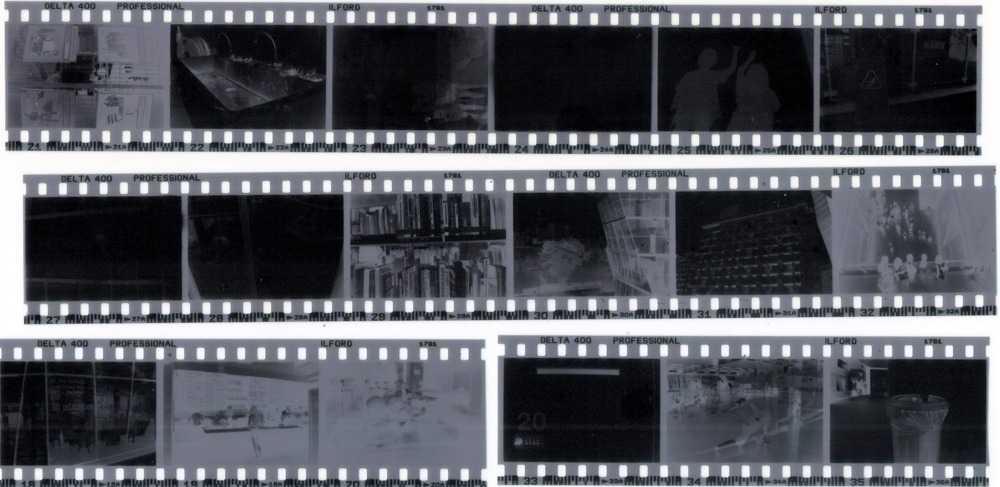 Не просто кладите отпечаток в блюдо и уходите, раскачивайте блюдо, чтобы химикаты перемещались вокруг отпечатка. Это позволяет избежать локального истощения химических веществ, контактирующих с отпечатком.
Не просто кладите отпечаток в блюдо и уходите, раскачивайте блюдо, чтобы химикаты перемещались вокруг отпечатка. Это позволяет избежать локального истощения химических веществ, контактирующих с отпечатком.
Обратите внимание: основные фотохимикаты для черно-белой печати не представляют опасности при правильном использовании. Следуйте рекомендациям по охране труда и технике безопасности, указанным на упаковке химикатов.
Основные тест-полоски
Для того, чтобы сделать отпечаток, вам необходимо выбрать время экспозиции, сделав тестовый отпечаток. На самом деле вы обычно вырезаете полоски бумаги шириной около 2 дюймов, чтобы с одного листа бумаги можно было сделать несколько тестовых полосок.
Извлеките носитель негативов из фотоувеличителя.
Поместите полоску негативов в носитель блестящей стороной вверх и выберите негатив, который собираетесь печатать.
Вставьте держатель обратно в фотоувеличитель и включите его. Вы должны быть в состоянии прочитать надпись на краю пленки, когда вы включаете увеличитель и просматриваете изображение на плинтусе. Если он читается в обратном направлении, негатив находится в перевернутом виде.
Поставьте мольберт для бумаги на плинтус прямо под объективом и отрегулируйте лезвия в соответствии с размером используемой бумаги. Это удерживает бумагу ровно и останавливает ее движение во время экспонирования. Лезвия создают белые границы для отпечатков, которые могут сделать ваши отпечатки довольно умными.
Перемещайте головку фотоувеличителя вверх и вниз, пока не получите изображение нужного размера для используемой бумаги.
Точно настройте фокус с помощью лупы, затем выключите лампу лупы, переключив ее в режим таймера, если он есть!
Установите диафрагму объектива на f8 или f11 для наилучшей резкости.
Выберите фильтр 2 или 2.5 и поместите его в ящик для фильтров. Это хорошая отправная точка для обычных контрастных негативов.
Это хорошая отправная точка для обычных контрастных негативов.
Теперь вы готовы сделать тест-полоску.
Проверка экспозиции
Разрезав лист бумаги на 2-дюймовые полоски, возьмите одну и положите на мольберт часть изображения так, чтобы на каждом из нескольких шагов были светлые и темные участки, если это возможно. Вы сделаете от 4 до 6 шагов на полоске бумаги, поэтому примерно определите, насколько большим будет каждый шаг. В примере здесь мы будем использовать 4 равных шага.
Выставить всю полосу на 10 секунд.
Возьмите кусок картона (достаточно толстый, чтобы не проникал свет!) и закройте примерно четверть длины полоски. Лучше всего, если поверхности бумаги и картона соприкасаются, чтобы избежать светлых окантовок по краям и на соседних ступенях. Остановите движение бумаги, когда вы надеваете карту поверх нее, приклеивая полоску BluTac или чем-то подобным.
Выдержка еще 10 секунд.
Закройте еще четверть полоски и так далее в течение 4 экспозиций.
Обработайте тест-полоску, как описано выше, чтобы получить полоски с плотностью, как показано здесь. Я использовал шаги в 2, 4, 6, 8 и 10 секунд, потому что использовал мощный увеличитель MG500 с лампами мощностью 600 Вт.
Существует альтернативный метод тест-полосок, который удваивает время для каждого шага. Это может быть полезно, если вы не знаете, какое время экспозиции потребуется. В этом примере шаги будут 10, 20, 40 и 80 секунд. Надеюсь, вы быстро почувствуете вероятный диапазон воздействия, и описанный более простой метод можно будет использовать в большинстве случаев.
Обратите внимание: время экспозиции не должно превышать 50 секунд или около того, поскольку в этом случае бумага быстро теряет чувствительность. Откройте кольцо диафрагмы на один шаг, чтобы вдвое сократить время экспозиции, например, используйте f8 вместо f11.
Оценка печати
Сначала вам нужно найти первый шаг, который показывает небольшие области с черным, а не темно-серым цветом. Если у вас есть шаги, где один слишком светлый, а другой слишком темный, выберите промежуточное значение. Если вы сомневаетесь, сделайте еще одну экспозицию с меньшими шагами. При необходимости в качестве окончательной проверки экспонируйте всю полосу с этими настройками, прежде чем переходить к полному листу бумаги. Проверьте полосу еще раз на наличие черных по всей области. Если экспозиция полосы все еще выглядит приемлемой, сделайте отпечаток на полном листе бумаги при этой экспозиции с тем же фильтром.
Если у вас есть шаги, где один слишком светлый, а другой слишком темный, выберите промежуточное значение. Если вы сомневаетесь, сделайте еще одну экспозицию с меньшими шагами. При необходимости в качестве окончательной проверки экспонируйте всю полосу с этими настройками, прежде чем переходить к полному листу бумаги. Проверьте полосу еще раз на наличие черных по всей области. Если экспозиция полосы все еще выглядит приемлемой, сделайте отпечаток на полном листе бумаги при этой экспозиции с тем же фильтром.
Теперь оцените общую экспозицию и контраст изображения. Если имеются большие области белого цвета, контрастность слишком высока, и вам необходимо уменьшить уровень. Если на отпечатке везде много деталей с небольшими яркими участками или без них, попробуйте увеличить контрастность, используя более высокий уровень. Если у вас слишком много черного без деталей, попробуйте уменьшить время экспозиции.
Грамотность печати приходит с практикой, но чем больше вы печатаете, тем легче становится. Единственный способ, который я знаю, это пойти со мной на курс печати в темной комнате!
Единственный способ, который я знаю, это пойти со мной на курс печати в темной комнате!
Если ничего не помогает, а изменения экспозиции и контраста влияют на весь отпечаток, то необходима локальная регулировка плотности и контраста. При этом используются простые приемы, называемые осветлением и затемнением, или другой базовый прием, например печать с разделением цветов. Но это для другой статьи!
Можно ли проявлять цветные негативы в черно-белом режиме?
`;
Возможно проявление цветных негативов в черно-белом цвете, хотя для этого может потребоваться некоторая возня и, безусловно, потребуются специальные контрастные фильтры для компенсации различий между негативами. Проявка цветных негативов в виде черно-белых отпечатков имеет множество преимуществ, и изображения, которые вы получаете, могут быть совершенно потрясающими, если вы готовы потратить время на эксперименты с фильтрами и уровнями экспозиции.
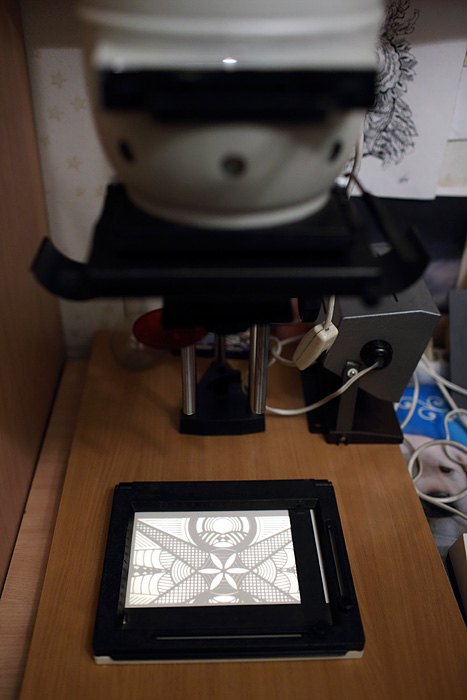
Для проявления цветных негативов в виде черно-белых фотографий вам потребуется доступ в фотолабораторию, а также фотоувеличитель и лотки с химикатами для фотосъемки. Также вам понадобится черно-белая увеличительная бумага и набор фильтров. Фильтры представляют собой тонкие полоски цветного геля, которые можно поместить между негативом и проявляющей бумагой, изменяя внешний вид экспозиции. Во многих магазинах продаются упаковки контрастных фильтров, часто маркированные номерами Враттена — стандартизированной системой, используемой для их описания.
Можно попробовать сделать прямой черно-белый отпечаток с цветного негатива, но контраст обычно выглядит очень странно. В результате вам нужно исследовать широкий мир фильтров. Начните со светло-желтого и поэкспериментируйте с ним; многие люди рекомендуют начинать с четырех фильтров. В этом процессе вы будете использовать много фотобумаги; то, что вы ищете, — это идеальный фильтр, экспозиция и фокусировка. Не торопитесь и не позволяйте себе спешить с работой.
В результате вам нужно исследовать широкий мир фильтров. Начните со светло-желтого и поэкспериментируйте с ним; многие люди рекомендуют начинать с четырех фильтров. В этом процессе вы будете использовать много фотобумаги; то, что вы ищете, — это идеальный фильтр, экспозиция и фокусировка. Не торопитесь и не позволяйте себе спешить с работой.
Чтобы проявить цветные черно-белые негативы, загрузите негатив в фотоувеличитель и сфокусируйте его, как обычно. Попробуйте сначала сделать тест-полоску без фильтра, чтобы была база для сравнения. Чтобы сделать тест-полоску, отрежьте полоску фотобумаги и поместите ее под увеличитель. Используйте кусок плотного картона, чтобы закрыть большую часть тест-полоски, и включите увеличитель. Каждые две секунды перемещайте картон дальше назад, пока не получите диапазон экспозиций. Проявите тест-полоску, вынесите ее на улицу и посмотрите на экспозицию. Ваша первая тест-полоска, вероятно, будет выглядеть не очень хорошо, но после нескольких полосок с фильтрами вы найдете идеальный фильтр и экспозицию для использования.
Используйте кусок плотного картона, чтобы закрыть большую часть тест-полоски, и включите увеличитель. Каждые две секунды перемещайте картон дальше назад, пока не получите диапазон экспозиций. Проявите тест-полоску, вынесите ее на улицу и посмотрите на экспозицию. Ваша первая тест-полоска, вероятно, будет выглядеть не очень хорошо, но после нескольких полосок с фильтрами вы найдете идеальный фильтр и экспозицию для использования.
После того, как вы разработаете целую часть увеличивающего принтера, используя параметры вашей тест-полоски, вы можете заметить области фотографии, которые нуждаются в ретуши, например, осветлении и затемнении.
Процесс превращения цветных негативов в черно-белые отпечатки может быть трудным и разочаровывающим, но результаты часто бывают очень интересными. Идеальный отпечаток сочетает в себе строгий, чистый вид черно-белых отпечатков с визуально насыщенным содержанием цветных отпечатков, и вы даже можете оттенить получившийся отпечаток сепией или другим цветом для дополнительного эффекта.
С тех пор как несколько лет назад Мэри начала работать над сайтом, она приняла захватывающая задача быть исследователем и писателем. Мэри имеет степень по гуманитарным наукам в Годдард-колледже и проводит свободное время за чтением, приготовлением пищи и прогулками на свежем воздухе.
Мэри МакМахон С тех пор как несколько лет назад Мэри начала работать над сайтом, она приняла
захватывающая задача быть исследователем и писателем. Мэри имеет степень по гуманитарным наукам в Годдард-колледже и
проводит свободное время за чтением, приготовлением пищи и прогулками на свежем воздухе.
Мэри имеет степень по гуманитарным наукам в Годдард-колледже и
проводит свободное время за чтением, приготовлением пищи и прогулками на свежем воздухе.
Изготовление цифрового черно-белого эталона с аналогового негатива (Часть I) — Себастьян Шлютер
От негатива к черно-белому «Мастер-принт-файл»
Черно-белая печать всегда была мастерством, требующим много лет обучения, знаний и самоотверженности. Ничто никогда не будет конкурировать с тщательно отпечатанным черно-белым отпечатком. Однако приобретение этих навыков, содержание фотолаборатории и нахождение времени для регулярной печати выходит за рамки возможностей большинства людей. Цифровые технологии упростили задачу, но все же умелое создание цифрового мастер-файла для печати из аналогового негатива можно считать мастерством. Этот урок подробно покажет вам, как сканировать черно-белые негативы среднего формата, а затем обрабатывать их в Adobe Lightroom, как это делали старые мастера в фотолаборатории.
Мастер-файл печати
Что такое мастер-файл печати? Типографии фотолаборатории должны сделать много тестовых отпечатков, прежде чем они получат окончательную версию отпечатка, которую они обычно называют мастер-отпечатком. Тщательное ведение заметок позволяет принтеру воспроизвести работу и снова распечатать негатив аналогичным образом. Хотя эти отпечатки обычно выглядят очень похоже, все они уникальны. Когда я говорю об основных файлах печати, я имею в виду файл, который является нашей основной интерпретацией сканирования. Скан — это всего лишь отправная точка, или, как называл это Ансель Адамс: «оценка». Наша интерпретация — это «спектакль», хотя эта аналогия не совсем работает в цифровом мире. Цифровой мастер-файл печати необходимо распечатать на струйном принтере, и все отпечатки, сделанные с помощью этого файла, практически идентичны. Это главное отличие! В конце концов, инструменты есть инструменты, и то, как мы в конечном итоге делаем отпечаток, менее важно, однако я чувствую сильную близость к навыкам печатника в темной комнате, и именно поэтому я стараюсь соответствовать работе печатника в фотолаборатории в цифровом мире как максимально близко. Приглашаю присоединиться ко мне в этом путешествии…
Приглашаю присоединиться ко мне в этом путешествии…
Негатив
Давайте немного поговорим о качестве негативного материала, который мы собираемся использовать. Красиво выставленные негативы облегчают задачу, в этом нет сомнений. Несмотря на то, что современные сканеры могут работать с плотными негативами или даже с недоэкспонированными негативами, рекомендуется тщательно обрабатывать пленку в фотолаборатории. Еще предстоит найти лучшую комбинацию пленки и проявителя для сканирования. Обширные исследования еще не выявили лучшего решения для меня. Некоторые утверждают, что идеально подходит Kodak Tir-X или Fuji Acros в диафине, но, вероятно, многие другие комбинации также хороши. Я склонен утверждать, что в основном все негативы, которые можно без проблем распечатать в фотолаборатории, можно легко отсканировать. По крайней мере, это мой опыт, и вы также сохраняете возможность не только сканировать негатив, но и мокрую печать.
Следует соблюдать осторожность при обращении с негативами, особенно во время мытья и сушки, чтобы избежать загрязнения пылью и царапин. Увеличение в процессе сканирования сделает видимыми даже мельчайшие частицы пыли. У меня есть хороший опыт использования отвердителей и Kodak Photo Flo в качестве вспомогательного средства для сушки.
Увеличение в процессе сканирования сделает видимыми даже мельчайшие частицы пыли. У меня есть хороший опыт использования отвердителей и Kodak Photo Flo в качестве вспомогательного средства для сушки.
Сканирование
Дайте вашим негативам достаточно времени, чтобы они полностью высохли, и, возможно, дайте им некоторое время, чтобы они распрямились под тяжелыми книгами. Это облегчит жизнь при монтаже сканов (см. мой видео-урок, как это правильно сделать). Всегда очищайте пленку с помощью груши или сжатого воздуха перед ее установкой. Это сэкономит вам много времени на ретушь позже. Запустите сканер и запустите программное обеспечение LaserSoft Silverfast, чтобы получить хорошее базовое сканирование негатива. Конечно, вы можете использовать любое программное обеспечение для сканера, которое вам нравится, которое позволяет сканировать с разрядностью 16 бит. Я обнаружил, что Silverfast очень хорошо воспроизводит детали, а в последней версии вы даже можете удалить пыль и пятна для черно-белой пленки (технология ICE не работает с пленкой на основе серебра), используя их последнюю технологию SRDx. Моя основная концепция заключается в том, чтобы получить хороший скан без обрезки теней или светов и с хорошим тоновым диапазоном в процессе сканирования. Все творческие интерпретации и художественные решения будут позже. 16-битные файлы предоставят вам достаточно места для этой творческой работы позже.
Моя основная концепция заключается в том, чтобы получить хороший скан без обрезки теней или светов и с хорошим тоновым диапазоном в процессе сканирования. Все творческие интерпретации и художественные решения будут позже. 16-битные файлы предоставят вам достаточно места для этой творческой работы позже.
Предварительное сканирование
Многие сканеры требуют предварительного сканирования, как и Epson V700. Во время этого предварительного сканирования будет определено время экспозиции сканера, и Silverfast отобразит предварительный просмотр окончательного сканирования.
Рекомендуется с самого начала настроить параметры обработки файлов. Здесь очень важно сохранить файл как 16-битный файл TIFF. Вы можете выбрать, хотите ли вы сохранить его как 16-битный файл в оттенках серого или 48-битный цветной файл. Это полностью зависит от вас. С 48-битным файлом RGB вы можете вручную смешивать каналы в Photoshop или Lightroom. Поскольку мы зафиксировали только яркость и не зафиксировали значения цвета, я обычно пропускаю этот процесс и сохраняю непосредственно как файл в оттенках серого. Silverfast имеет функцию, которая называется «Selective Color to Gray (SC2G)», которая позволит вам вручную смешивать цветовые каналы внутри Silverfast и при этом сохранять окончательный скан в виде файла в оттенках серого. Если вы найдете это полезным, просто сделайте это.
Silverfast имеет функцию, которая называется «Selective Color to Gray (SC2G)», которая позволит вам вручную смешивать цветовые каналы внутри Silverfast и при этом сохранять окончательный скан в виде файла в оттенках серого. Если вы найдете это полезным, просто сделайте это.
Еще одним важным шагом является определение разрешения сканирования. Для моего Epson V700 лучший вариант — 2400 пикселей на дюйм, сохраненный при выходном разрешении 300 пикселей на дюйм. Это обеспечит оптимальный компромисс между размером файла и оптическим разрешением. Выход за пределы этого не приведет к рендерингу большей детализации, но излишне увеличит размер файла.
Наконец, я хочу упомянуть неочевидный этап обработки. Вы даже можете назвать это скрытым секретом, который может сильно изменить внешний вид вашего сканирования. К сожалению, эта функция скрыта в настройках Silverfat. Вам нужно решить, при какой настройке гаммы вы хотите отобразить окончательный скан. Обычно я использую гамму 1,8, которая хороша для многих целей. Если вы хотите более темный вид, выберите более низкие настройки, а если вы хотите более яркий вид с меньшей контрастностью, выберите 2.2 — настройку гаммы можно изменить в разделе «Предпочтения» в SilverFast 8 в верхней строке меню. Это никак не связано с гаммой вашего дисплея, поэтому не волнуйтесь, если выбранная настройка не соответствует ей.
Если вы хотите более темный вид, выберите более низкие настройки, а если вы хотите более яркий вид с меньшей контрастностью, выберите 2.2 — настройку гаммы можно изменить в разделе «Предпочтения» в SilverFast 8 в верхней строке меню. Это никак не связано с гаммой вашего дисплея, поэтому не волнуйтесь, если выбранная настройка не соответствует ей.
Настройка рамки
После завершения предварительного сканирования доступен предварительный просмотр, и вам нужно определить рамку сканирования внутри негатива. Это означает, что вы должны в основном избегать наличия неэкспонированного пространства вокруг негатива внутри рамки сканирования. Либо переместите и настройте существующий кадр, либо создайте новый кадр, щелкнув и перетащив его внутрь отрицательной области. Алгоритмы Negafix будут определять правильные точки черного и белого и регулировать контрастность на основе содержимого внутри кадра. Если вы включите неэкспонированные части фильма, это может сильно испортить ситуацию. Можно, конечно, компенсировать это ручной установкой чёрно-белых точек в экспертном диалоге Negafix или в разделе уровней, но зачем с этим возиться, если всё равно рано или поздно нужно обрезать кадр.
Можно, конечно, компенсировать это ручной установкой чёрно-белых точек в экспертном диалоге Negafix или в разделе уровней, но зачем с этим возиться, если всё равно рано или поздно нужно обрезать кадр.
Negafix
Это диалоговое окно очень важно для общего тонального распределения и правильной точки черного и белого. Поскольку программное обеспечение должно воспроизводить процесс аналоговой инверсии, Silverfast предоставляет несколько профилей пленки, чтобы сделать это правильно. Однако я обнаружил, что стандартный профиль для черно-белой пленки станет прекрасной отправной точкой для дальнейшего редактирования в Lightroom. Вместо выбора правильного поставщика и типа пленки я использую опцию «Другое» и выбираю «Монохромный» или «Стандартный» в меню ISO. В данном примере мы собираемся сканировать пленку Ilford FP4+, и «монохромный» профиль даст нам более сбалансированную инверсию с меньшим контрастом, чем профиль для пленки Ilford. Однако это художественный выбор, который каждый фотограф должен сделать самостоятельно. Недавно я успешно отсканировал Kodak TX400, используя профиль Kodak TMX400. Поэкспериментируйте с этими настройками и посмотрите, что больше соответствует вашему вкусу. Я предпочитаю настраивать тональные отношения в Lightroom, и поэтому стандартный монохромный профиль кажется лучшим вариантом, обеспечивающим плоский файл со всеми тональными отношениями.
Недавно я успешно отсканировал Kodak TX400, используя профиль Kodak TMX400. Поэкспериментируйте с этими настройками и посмотрите, что больше соответствует вашему вкусу. Я предпочитаю настраивать тональные отношения в Lightroom, и поэтому стандартный монохромный профиль кажется лучшим вариантом, обеспечивающим плоский файл со всеми тональными отношениями.
Для черно-белых сканов вы можете оставить опцию «CCR» не отмеченной. В то время как слайдеры «Экспозиция» и «Допуск» очень важны при сканировании цветной пленки, они менее важны для черно-белой пленки. Однако они все же оказывают определенное влияние на тональное распределение. Ползунок экспозиции сообщит Negafix, как был экспонирован кадр. Передержанная пленка показывает другие характеристики рендеринга, чем недодержанная пленка, и Negafix пытается это компенсировать. Ползунок «Допуск» определяет, где устанавливается точка черного и белого для каждого цветового канала. Что я обычно делаю, так это регулирую ползунок «Экспозиция» для хорошего общего уровня яркости, а затем иду вправо, насколько это возможно, с помощью ползунка «Допуск», не обрезая блики. Вам нужно внимательно следить за гистограммой. Иногда требуется некоторое время, прежде чем изменения станут видны на гистограмме. Переход назад и вперед с помощью ползунка «Допуск» иногда помогает найти наилучшую настройку.
Вам нужно внимательно следить за гистограммой. Иногда требуется некоторое время, прежде чем изменения станут видны на гистограмме. Переход назад и вперед с помощью ползунка «Допуск» иногда помогает найти наилучшую настройку.
Градация, яркость и контрастность
Нам нужно сделать еще много шагов, прежде чем мы перейдем к «Мастер-файлу печати». У нас есть возможность внести эти коррективы в любую подходящую программную среду. Для большинства целей Lightroom — лучший инструмент. В частности, метод неразрушающего редактирования позволит нам переходить от одного этапа обработки к другому. Мы можем изменить контраст, яркость и градацию и посмотреть, как это повлияет на окончательный файл, и всегда возвращаться и принимать другое решение. Нам не нужно делать пробные отпечатки, чтобы увидеть, нравится нам изменение или нет. Поэтому я оставляю все тональные настройки в Silverfast в нейтральном положении.
Detail и SRDx
Ранее я упоминал, что предпочитаю Silverfast Vuescan из-за его способности красиво отображать детали и зернистость при сканировании.
 Я рекомендую некоторые низкие настройки, показанные на скриншоте ниже. Это не удалит каждую пылинку, но даст вам хорошую отправную точку для удаления пыли. В частности, SRDx удалит все очень маленькие пятна, и вам просто нужно позаботиться о больших площадях. Это немного сокращает работу по ретуши.
Я рекомендую некоторые низкие настройки, показанные на скриншоте ниже. Это не удалит каждую пылинку, но даст вам хорошую отправную точку для удаления пыли. В частности, SRDx удалит все очень маленькие пятна, и вам просто нужно позаботиться о больших площадях. Это немного сокращает работу по ретуши.Эти базовые настройки дадут вам хорошую отправную точку для удаления пыли. В поле «Исправление» вы можете изменить настройку с «Отметить», где вы увидите, что будет исправлено, на «Исправлено», что даст вам предварительный просмотр на основе ваших настроек.
Чтобы увидеть все эти изменения, необходимо выполнить предварительное сканирование 1:1. Сделайте это, выбрав кнопку 1:1. Ваш сканер выполнит предварительное сканирование в высоком разрешении, чтобы вы могли определить точные настройки для SRDx.
Итак, мы почти закончили Silverfast. Прежде чем начать процесс сканирования, я обычно снова просматриваю все настройки, чтобы избежать нежелательных выборов и изменений. Когда вы будете счастливы, нажмите кнопку сканирования.
